そして、私はそれは大丈夫だと思います。私は物質的なオタクであり、物質的な...シェルに住んでいるので?それらは象徴的な80年代の歌の歌詞だったはずだと思います。しかし、関係ありません。技術については関係なく話し合います。具体的には、デフォルトのGnomeデスクトップを生産性と楽しみを目的としたマルチレイヤーのタイルインターフェイスに変換するGnomeデスクトップ拡張機能であるMaterialShellについて説明します。述べられている目標の1つは、従来のデスクトップワークフローの無秩序を取り除くことでもあります。
さて、私たちが話しているアナーキーが何であるかはわかりませんが、私は試してみて何が得られるかを見るのに十分興味をそそられました。おそらく、Material Shellは確かにGnomeエクスペリエンスを改善することができますが、これは非常に制限的であり、特に永続的に表示されるアプリケーションランチャーショートカットがないためです。現在、タイリングは通常、ウィンドウマネージャーのドメインであり、フルデスクトップではなく、超オタクドメインであるため、そこには別の角度があります。テストを開始します。
素晴らしいLinuxモザイク
設定は簡単です。 Gnome拡張機能のインストールに慣れている場合は、システムコンポーネント、ブラウザアドオンが必要です。次に、gnome.extensions.orgでMaterial Shellを見つけて、オンにする必要があります。次に、デフォルトオプション以外が必要な場合は、Gnome Tweaks(これもインストールする必要があります)を使用して拡張設定をさらに微調整できます。
とにかく、ONをクリックすると、デスクトップが何かに変身しました...やや奇妙です。 2つのパネル、1つは左、もう1つは上。前者はUbuntuのアプリケーションランチャーとして機能し、ハイブリッドビュー(タイプ/機能ごとにグループ化されたアプリ)を使用するか、個別に一覧表示するかを選択できます。このようにして、より古典的なパネルビューを取得します。 2番目のパネルは、アプリケーションのタブ付きインターフェイスとして機能します。そして、これは少し複雑になるところです。
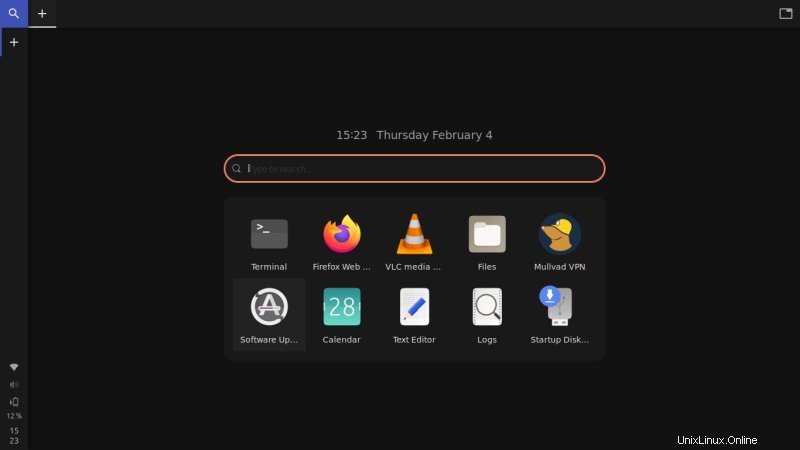
左側の各カテゴリはレイヤーです。その中で、好きなだけアプリを開くことができます。デスクトップワークスペースを考えてください。これだよ。ここでは、1つ以上のアプリを開くことができます。 Firefox、VLC、設定をすべて開いて、それぞれ独自のタブで開くことができます。次に、左側の[+]をクリックして別のワークスペースを作成し、ここにさらにいくつかのアプリケーションを追加します。たとえば、Thunderbird、Transmission、Gedit、Firefoxなどです。物事をさらにスパイシーにするための少しの再帰的な混乱。
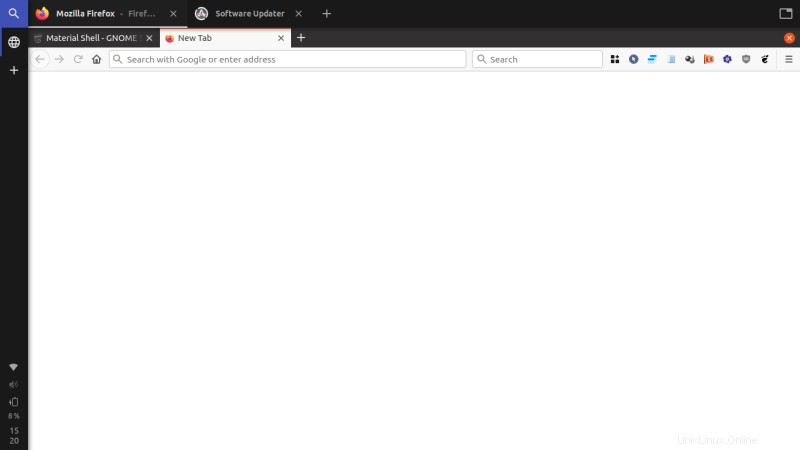
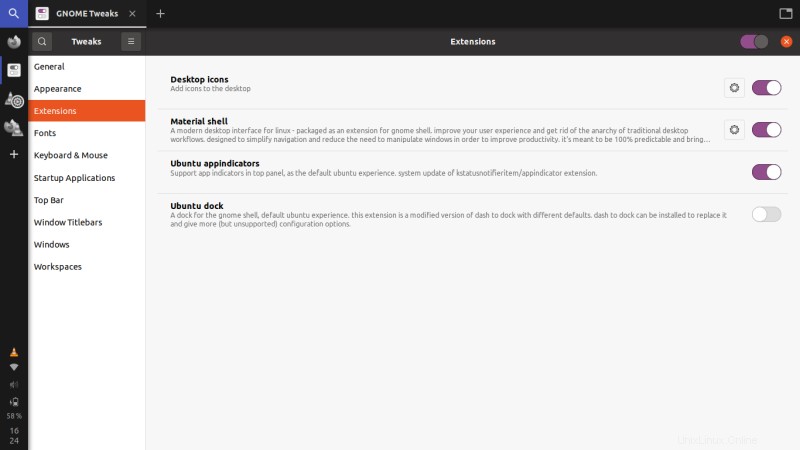
デフォルトのハイブリッドモードでは、ワークスペースのラベル付けが少し奇妙であることがわかりました。アプリケーションモードの方が理にかなっています。しかし、最大の問題は、すべてのプログラムが完全に最大化されていることでした。最大化されても意味がないプログラムも含まれます。非常に方向感覚を失います。さらに悪いことに、最小/最大ボタンはありません。デフォルトモードでは、アプリケーションを最小化することはできません。これはデスクトップのアイデアを打ち負かし、マルチアプリシステムを電話に似たものに変えます。あまり役に立ちません。
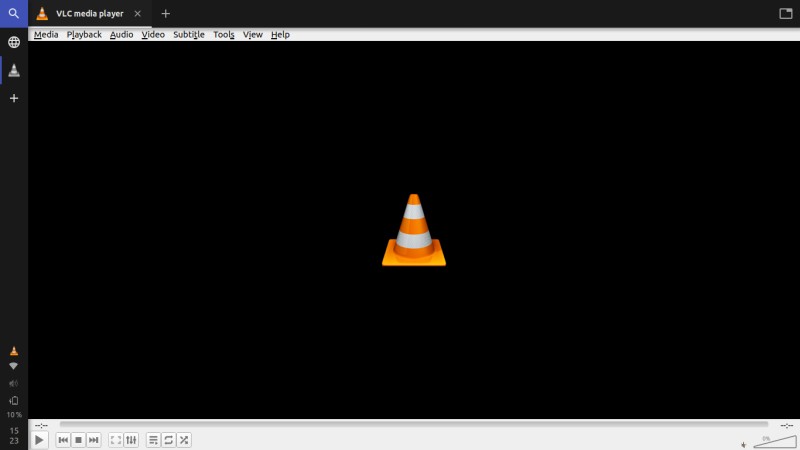
ボタンはどこにありますか?私は今何をしますか?特別なアプリメニューの処理はありますか?
救助のための設定...
幸いなことに、それは話の終わりではありません。 Material Shellには、豊富なオプションメニューが付属しています。デフォルトで有効にするレイアウト、テーマと色、パネルのサイズ、パディングなど、拡張機能をかなりカスタマイズできます。非常に便利。また、この時点で、私はすべての努力を放棄する準備ができていたので、必要です。
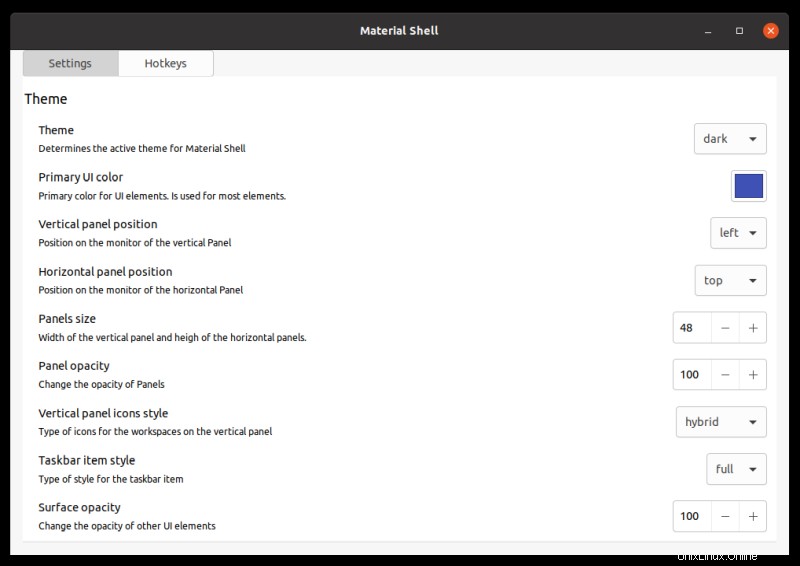
2回目の試行
追加のレイアウトを試すことにしました。分割ビュー。役立ちます。 2つのアプリケーションを並べて配置できます。実際には、必要な列数を増やすことができます。これは、大きくて広い画面にかなり役立つ可能性があります。マルチモニター設定でMaterialShellを試したことはありませんが、複数のデバイスに拡張できる可能性があります。確かに、探索する何か。
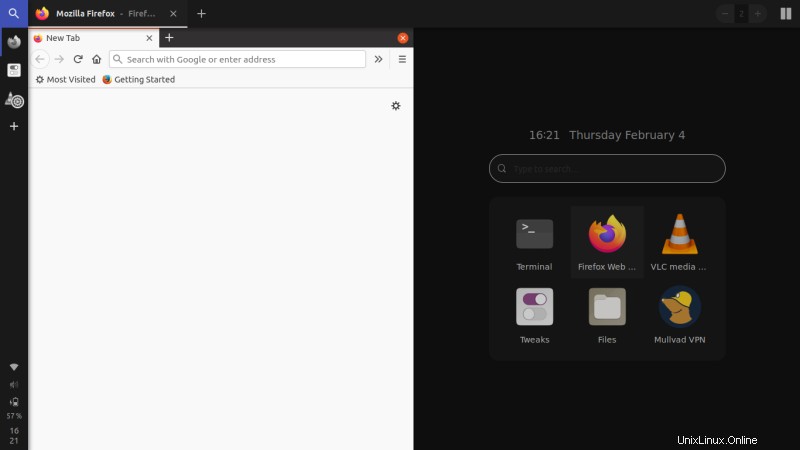
次に、フローティングモードを試しました。これは、通常のデスクトップと非常によく似ています。アプリケーションはもはやハードピンされておらず、完全に最大化されており、取り外し可能であり、移動することができます。デスクトップが下に表示され、不気味なタッチの感覚が消えます。あなたのマシンはもはや巨大な電話ではありません。ただし、Gnome検索メニューでデスクトップをブロックせずに実際にデスクトップだけを表示する方法は見つかりませんでした。これにより、特にデスクトップアイコンが利用可能であると期待している場合は、有用性が最小限に抑えられます。しかし、Gnome3はデスクトップアイコンをうまく機能させません。そのため、Material Shellは悪い設計に基づいて構築され、それを拡張しますが、根本的な問題を解決することはできません。
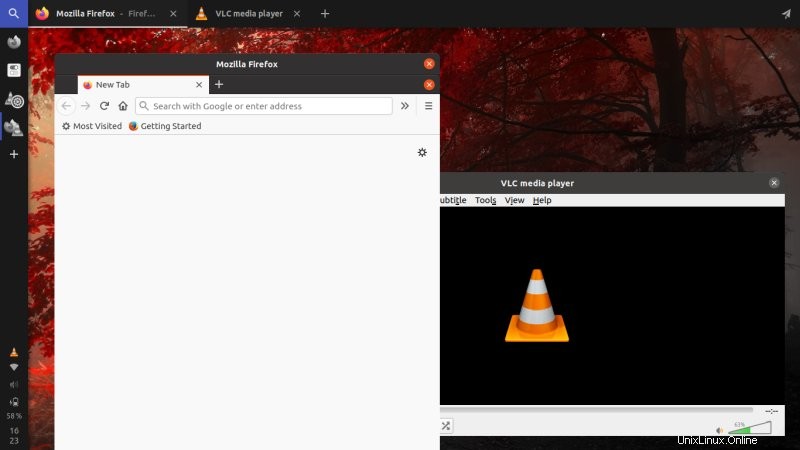
しかし、私は完全に不満ではありませんでした。ワークフローは奇妙だと思います。古典的なデスクトップの公式に勝るものはありません。アイコンでいっぱいのシンプルなパネルを使用することで問題は解決します。次に、標準のLinuxデスクトップワークスペースやKDEのアクティビティなどを追加すると、ソートされただけではなくなります。したがって、パリティに関しては、MaterialShellは古典的な式を完全には提供しません。ただし、いくつかの新しいレイアウトが導入されており、便利な場合は、アプリケーションをグループにまとめるのに役立ちます。繰り返しになりますが、従来の方法とほとんど同じことを実行できます。伝統と言えば:
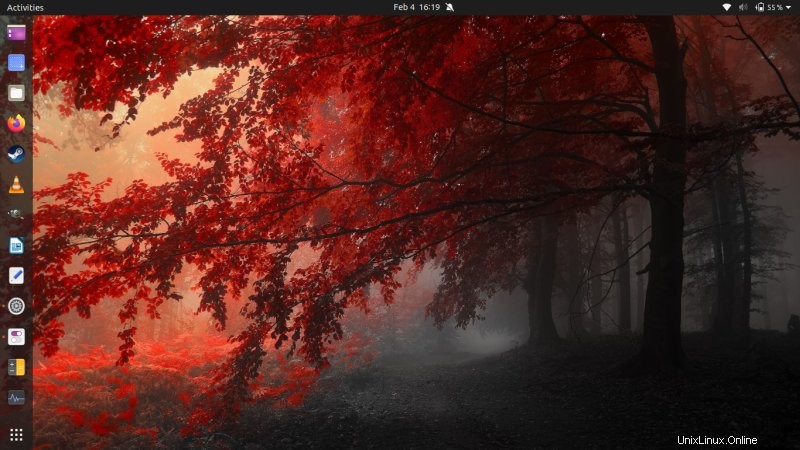
サイドパネルと[デスクトップの表示]アイコン(手動で追加)を備えたGnomeデスクトップ。とてもシンプルです。
その他
Material Shellは、デスクトップで2、3のGnome Shellのクラッシュを引き起こしましたが、それ以外の場合は、何ヶ月もの間、元の状態で安定していました。通常、新しいタブを生成したり、既存のワークスペースの1つを閉じたりしようとすると、デスクトップ全体がフリーズし、マウスクリックに反応しなくなり、約10〜15秒後に回復します。良くない。それがMaterialShellにあるのか、拡張機能とデスクトップ間の相互作用なのかわかりません。
結論
したがって、物質的なオタクの旅を終わらせます。全体として、MaterialShellの使用経験はやや双極性であることがわかりました。目新しさは気に入りましたが、ワークフローが奇妙で、最適ではないことがわかりました。多様性は確かに素晴らしいですが、アプリケーションワークスペースとそれらのさまざまな(関連付けられた)プログラムのこれらの2次元バケットを作成する実際の必要性があるかどうか疑問に思っています。これは主に、他のデスクトップ環境のように、パネルを備えたワークスペースがすでに作成しているためです。これ。 PlasmaまたはXfceと言うと、各ワークスペースは独自のアプリケーションセットを持つことができ、他のデスクトップとは完全に異なる可能性があります。また、ある意味、これはワークスペースと同じで、90度だけ傾いています。
Material ShellはGnomeに柔軟性を追加するので、その点で便利です。実験したい場合は、試してみても害はありません。 'これはクリックするだけです。オン/オフで完了です。さらに便利になるのは、MaterialShellでユーザーがワークスペースとアプリケーショングループを永続的に固定できるようにすることです。そうすれば、きちんと整理されたテーマのデスクトップワークスペースができあがります。さらに、特にFloatのような取り外し可能なレイアウトの場合、アプリケーションを最小化する機能が存在する必要があります。全体として、悪くはありません。アバンギャルド、人は言うでしょう。これで完了です。